Lucrul cu API-urile Customer Insights - Data
Dynamics 365 Customer Insights - Data oferă API-uri pentru a vă construi propriile aplicații pe baza datelor dvs. din Customer Insights. Detaliile acestor API-uri sunt listate în referința API. ... Acestea includ informații suplimentare despre operațiuni, parametri și răspunsuri.
Notă
Customer Insights - Data tabelele pot fi accesate și folosind Dataverse API-uri. Vă recomandăm să utilizați Dataverse API-uri pentru a interoga datele Customer Insights, deoarece acestea oferă o filtrare mai extinsă, un debit mai mare și o latență mai mică. Pentru mai multe informații, consultați Dataverse API-urile pentru Customer Insights.
Începeți să încercați API-urile
Un administrator trebuie să activeze accesul API la datele dvs. Odată ce accesul este activat, orice utilizator poate utiliza API cu cheia de abonament.
conectați -vă sau Customer Insights - Data înscrieți-vă pentru o versiune de încercare a Customer Insights.
Accesați Setări>Permisiuni și selectați fila API-uri .
Dacă accesul API la mediu nu a fost configurat, selectați Activare.
Activarea API-urilor creează o cheie de abonament primară și secundară pentru mediul dvs., care este utilizată în solicitările API. Pentru a regenera cheile, selectați Regenerare primară sau Regenerare secundară pe fila API-uri .
Selectați Explorați API-urile noastre pentru a încerca API-urile.
Căutați și selectați o operațiune API și selectați Încercați-o.
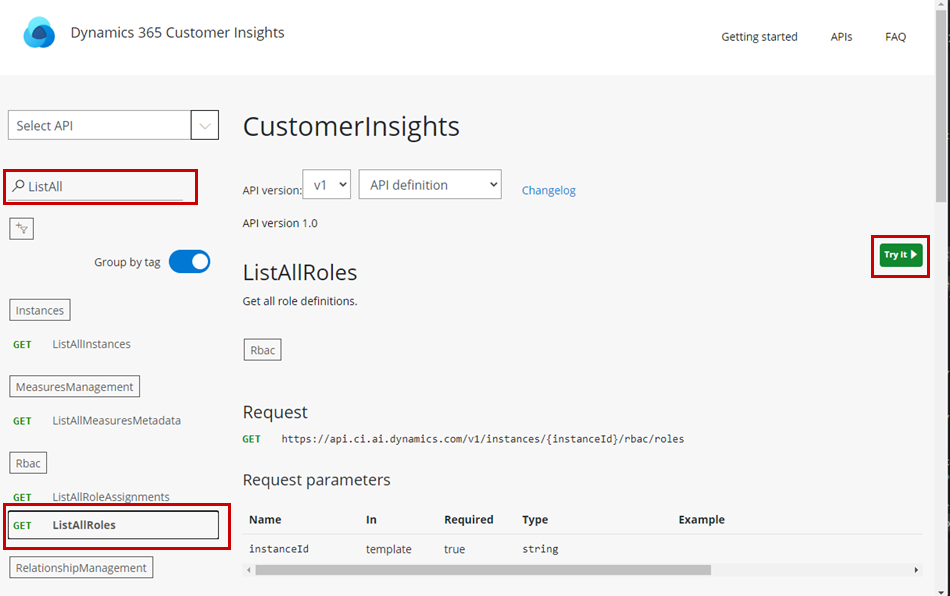
În panoul lateral, setați valoarea din meniul derulant Autorizare la implicit. Antetul
Authorizationeste adăugat cu un simbol la purtător. Cheia de abonament este populată automat.Opțional, adăugați toți parametrii de interogare necesari.
Defilați în partea de jos a panoului lateral și selectați Trimitere.
Răspunsul HTTP se afișează în partea de jos a panoului.
Creați o nouă înregistrare a aplicației în portalul Azure
Creați o nouă înregistrare a aplicației pentru a utiliza API-urile într-o aplicație Azure utilizând permisiunile delegate.
Completați secțiunea Introducere.
conectați-vă la portalul Azure cu contul care poate accesa datele Customer Insights.
Căutați și apoi selectați Înregistrări aplicații.
Selectați Înregistrare nouă, furnizați un nume de aplicație și alegeți tipul de cont.
Opțional, adăugați o adresă URL de redirecționare. http://localhost este suficient pentru dezvoltarea unei aplicații pe computerul local.
Selectați Înregistrare.
La înregistrarea noii aplicații, accesați permisiunile API.
Selectați Adăugați o permisiune și selectați Dynamics 365 AI for Customer Insights în panoul lateral.
Pentru Tip permisiune, selectați Permisiuni delegate, apoi selectați permisiunea user_impersonation .
Selectați Adăugare permisiuni.
Selectați Acordați consimțământul administratorului pentru... pentru a finaliza înregistrarea aplicației.
Pentru a accesa API-ul fără ca un utilizator să se conecteze, accesați Setați permisiunile aplicației server-la-server.
Puteți utiliza ID-ul aplicației/clientului pentru înregistrarea acestei aplicații la Microsoft Authentication Library (MSAL) pentru a obține un simbol la purtător pe care să îl trimiteți împreună cu solicitarea dvs.
Pentru informații despre utilizarea API-urilor în bibliotecile noastre client, consultați Bibliotecile client Customer Insights.
Setarea permisiunilor pentru aplicații server-la-server
Creați o înregistrare de aplicație care nu are nevoie de interacțiune cu utilizatorul și poate fi rulată pe un server.
La înregistrarea aplicației în portalul Azure, accesați Permisiuni API.
Selectați Adăugați o permisiune.
Selectați fila API-uri utilizate de organizația mea și alegeți Dynamics 365 AI for Customer Insights din listă.
Pentru Tip permisiune, selectați Permisiuni aplicație, apoi selectați permisiunea api.access .
Selectați Adăugare permisiuni.
Reveniți la permisiunile API pentru înregistrarea aplicației.
Selectați Acordați consimțământul administratorului pentru... pentru a finaliza înregistrarea aplicației.
Adăugați numele înregistrării aplicației ca utilizator în Customer Insights - Data.
Deschideți Customer Insights - Data, accesați Setări>Permisiuni și selectați Adăugați utilizatori.
Căutați numele înregistrării aplicației dvs., selectați-l din rezultatele căutării și selectați Salvați.
Exemple de interogări
Pentru o listă scurtă de exemple de interogări OData care să funcționeze cu API-urile, consultați Exemple de interogări OData.
Biblioteci client Customer Insights
Începeți să utilizați bibliotecile client disponibile pentru Customer Insights - Data API-urile. Toate codurile sursă ale bibliotecii și exemplele de aplicații pot fi găsite pe un repoziție GitHub.
C# NuGet
Utilizați bibliotecile client C# de pe NuGet.org. În prezent, pachetul vizează cadrele netstandard2.0 și netcoreapp2.0. Pentru mai multe informații despre pachetul NuGet , consultați Microsoft.Dynamics.CustomerInsights.Api.
Adăugați biblioteca client C# la un proiect C#
În Visual Studio, deschideți NuGet Package Manager pentru proiectul dvs.
Căutați Microsoft.Dynamics.CustomerInsights.Api.
Selectați Instalare pentru a adăuga pachetul la proiect.
Ca alternativă, rulați această comandă în NuGet Consola Manager de pachete:
Install-Package -Id Microsoft.Dynamics.CustomerInsights.Api -Source nuget.org -ProjectName <project name> [-Version <version>]
Utilizați biblioteca de client C#
Utilizați Biblioteca de autentificare Microsoft (MSAL) pentru a obține o
AccessTokenfolosind înregistrarea aplicației Azure existente.După autentificarea și achiziția cu succes a unui simbol, construiți un nou sau utilizați un
HttpClientexistent cu DefaultRequestHeaders „Authorization” setat la „Token de acces” la purtător și Ocp-Apim-Subscription-Key setat la cheie de abonament din Customer Insights - Data mediul dvs..Resetați antetul Authorization dacă este cazul. De exemplu, când tokenul a expirat.
Treceți acest
HttpClientîn construcțiaCustomerInsightsclientului.Efectuați apeluri cu clientul către „metodele de extensie”, de exemplu,
GetAllInstancesAsync. Dacă se preferă accesul laMicrosoft.Rest.HttpOperationResponsede bază, utilizați „metodele de mesaje http”, de exemplu,GetAllInstancesWithHttpMessagesAsync.Răspunsul este probabil de tip
objectdeoarece metoda poate returna mai multe tipuri (de exemplu,IList<InstanceInfo>șiApiErrorResult). Pentru a verifica tipul de returnare, utilizați obiectele din tipurile de răspuns specificate în pagina de detalii API pentru acea operație.Dacă sunt necesare mai multe informații despre cerere, utilizați metodele de mesaj http pentru a accesa obiectul răspuns brut.
Pachetul NodeJS
Utilizați bibliotecile client NodeJS disponibile prin NPM: https://www.npmjs.com/package/@microsoft/customerinsights
Pachet Python
Utilizați bibliotecile client Python disponibile prin PyPi: https://pypi.org/project/customerinsights/